WordPress'te Başlıklar Nasıl Özelleştirilir (Eklentiler + Özel Kod)
Yayınlanan: 2017-04-21Web sitenizin güvenliği ve hızı, odaklanılması gereken kritik alanlardır. Ancak ziyaretçileriniz üzerinde olumlu bir izlenim bırakmanın bir başka yolu da sitenize geldiklerinde ilk gördükleri öğelerden biri olan başlığınızı hassaslaştırmaktır.
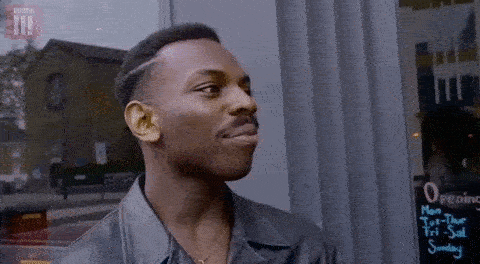
Web sitenizin öne çıkmasını istiyorsanız, kendi WordPress özel başlığınızı nasıl oluşturacağınızı bilmek size yardımcı olacaktır. Piyasada çeşitli WordPress eğitimleri mevcut ancak çok azı yalnızca bu önemli unsuru düzenlemeye odaklanıyor. Neyse ki bu hedefe ulaşmak için kullanabileceğiniz birden fazla yöntem var.
Bu yazıda, WordPress'te başlığın ne olduğunu, onu nerede bulacağımızı ve hem eklentili hem de eklentisiz bir WordPress özel başlığının nasıl oluşturulacağını açıklayacağız. Bazı en iyi uygulamaları tartışarak ve Sıkça Sorulan Soruları (SSS) yanıtlayarak bitireceğiz. Başlayalım!
Bu makalede
- WordPress'te Başlık Nedir?
- WordPress’te Başlık Nerede?
- WordPress'te Başlığınızı Nasıl Özelleştirirsiniz (3 Yöntem)
- Özelleştiriciyi kullanın
- Temanızın Kodunu Düzenleyin
- Bir WordPress Başlık Eklentisi Kurun
- Özel WordPress Başlığı En İyi Uygulamaları
- WordPress Özel Başlıklar Hakkında Sıkça Sorulan Sorular (SSS)
- Kapanış
WordPress'te Başlık Nedir?
Bir WordPress sitesinin başlığı , her sayfada ve yazıda görünen evrensel bir öğedir. Örnek olarak WP Buffs web sitemizi kullanırsak, başlık, bu sayfanın üst kısmında yer alan turuncu çubuk ve bunun içinde yer alan tüm özelliklerdir:

Öne çıkan yerleşimi göz önüne alındığında, başlık genellikle ziyaretçilerinizin sitenize ilişkin ilk izlenimini oluşturur. Aynı zamanda kritik bilgilerin ve Harekete Geçirici Mesajların (CTA'lar) gittiği yerdir. Örneğin, yukarıdaki örnekte logomuzu, ana menü bağlantılarını ve Arama Rezervasyonu düğmesini görebilirsiniz.
Sitenizin bir blog, çevrimiçi mağaza, portföy veya başka bir şey olması fark etmez; WordPress başlığınız son derece önemlidir. Birçok tema, WordPress özel başlığı olarak bilinen başlığa kendi stilinizi, metninizi veya görselinizi eklemenizi sağlayan özelliklerle birlikte gelir.
WordPress’te Başlık Nerede?
Elbette başlık sitenizin üst kısmında (ön uçta) bulunurken, WordPress altbilgisi altta görünen bölümdür. Ancak WordPress'e aşina değilseniz arka uçta başlık dosyasını bulmak kafa karıştırıcı olabilir.
Ayrıca kullandığınız temaya da bağlıdır . Örneğin, WordPress başlığınızı içeren dosyayı genellikle Görünüm > Tema Düzenleyici'ye giderek bulabilirsiniz:
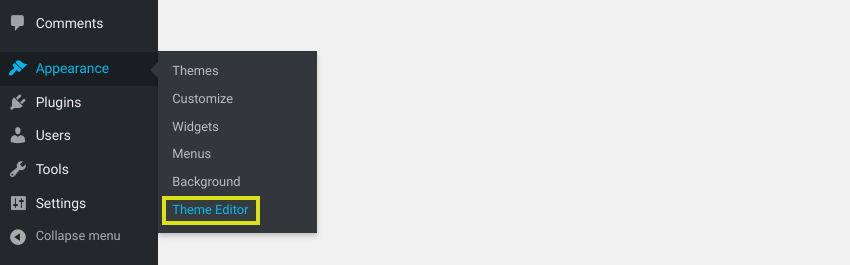
Burada temanızı oluşturan tüm dosyaları göreceksiniz. Başlık işlevleri başlık.php dosyasında bulunurken stili ve görünümüne ilişkin kod style.css dosyasında bulunur:
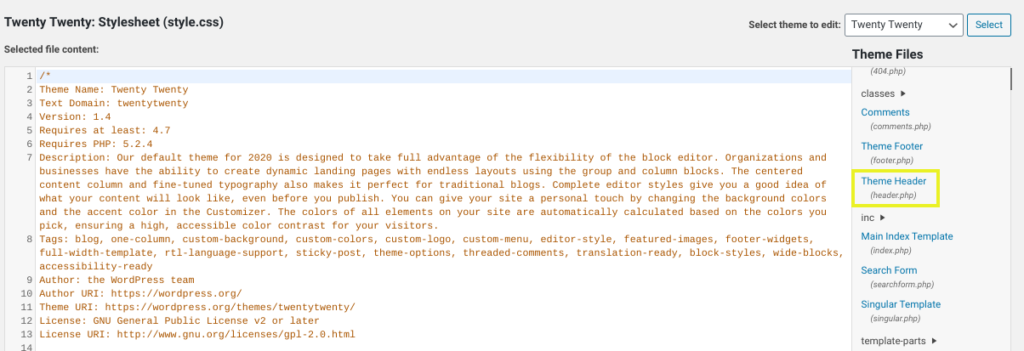
Ancak Twenty Seventeen gibi diğer bazı temalarda başlığınızı WordPress kontrol panelinizden Görünüm > Başlık seçeneğine giderek bulabilirsiniz:
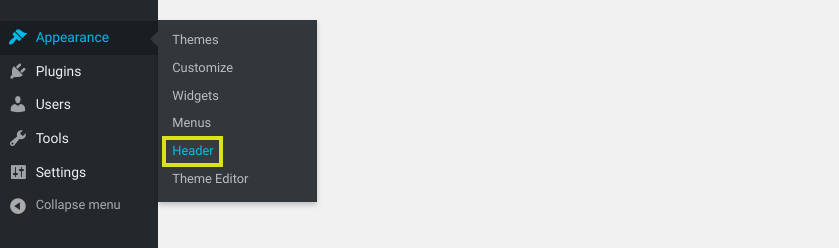
Bu sizi WordPress başlık ortamınızı değiştirmek için özel bölümler bulabileceğiniz WordPress Özelleştiriciye götürecektir:
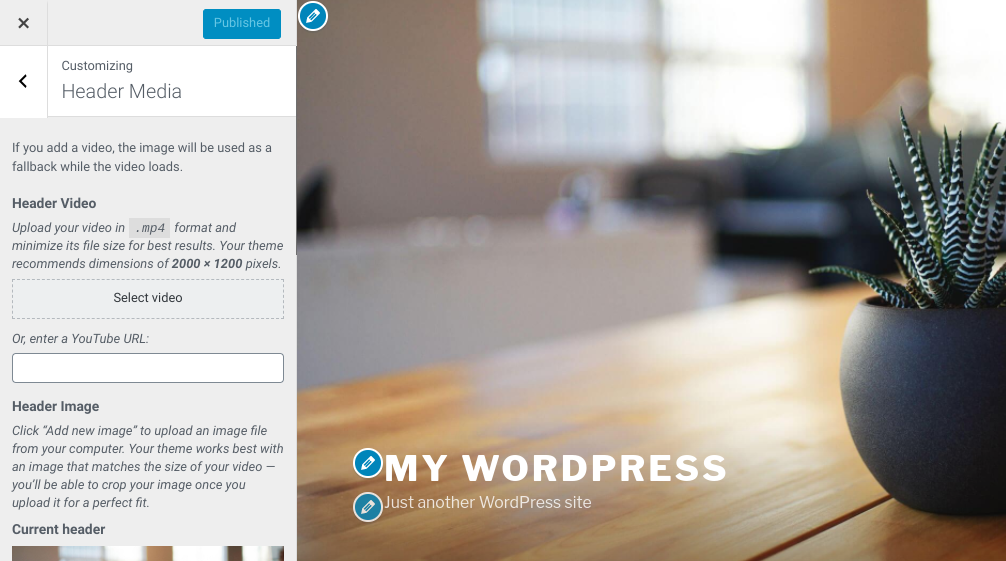
WordPress başlığınıza erişmenin veya başlığınızı düzenlemenin en iyi yolu birkaç faktöre bağlı olarak değişir. Daha spesifik olarak bu, deneyim seviyenize, yapmak istediğiniz değişikliklere ve kullandığınız temaya bağlı olacaktır.
WordPress'te Başlığınızı Nasıl Özelleştirirsiniz (3 Yöntem)
Artık WordPress başlıklarını biraz daha anladığınıza göre, kendi başlığınızı özelleştirmek için çeşitli seçenekleri keşfetmenin zamanı geldi. Bunu yapmanın üç yöntemine bir göz atalım:
- Özelleştiriciyi kullanın
- Temanızın Kodunu Düzenleyin
- Bir WordPress Başlık Eklentisi Kurun
1. Özelleştiriciyi kullanın
Az önce de belirttiğimiz gibi, WordPress başlığınızı kişiselleştirmenin yollarından biri WordPress Özelleştiriciyi kullanmaktır . Temanıza bağlı olarak bunu Görünüm > Başlık seçeneğine giderek yapabilirsiniz.
Ancak çoğu temada Görünüm > Özelleştir seçeneğine giderek bu temaya erişebilirsiniz . Özelleştirici'de başlık resminizi değiştirebilir, site başlığınızı ve sloganınızı düzenleyebilirsiniz (Not: Bazı temalarda bu öğeler Site Kimliği sekmesinde olacaktır):
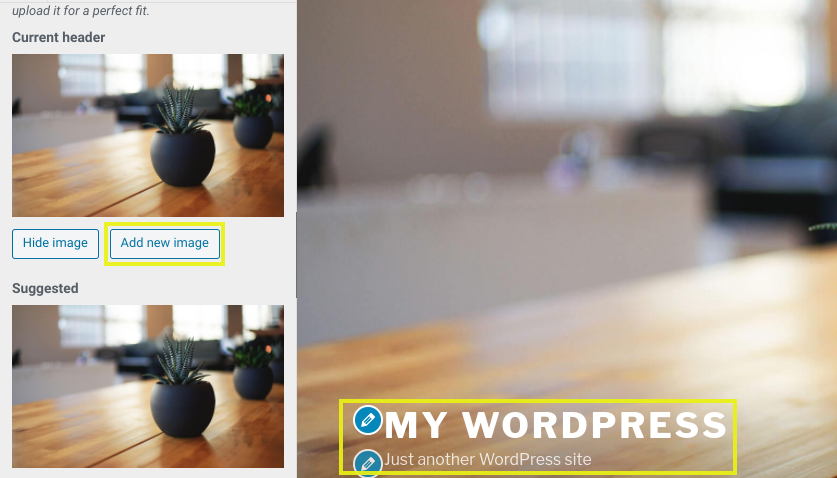
Özelleştiriciyi kullanmanın avantajı, istemiyorsanız herhangi bir koda dokunmanıza gerek kalmamasıdır . Değişikliklerinizi sağdaki canlı önizleme panelinde de görebileceksiniz.
2. Temanızın Kodunu Düzenleyin
WordPress başlığınızı özelleştirmek için sahip olduğunuz diğer bir seçenek de temanızın dosyalarının kodunu doğrudan düzenlemektir . Bu, özelleştirmeler üzerinde daha fazla kontrol sağlar ancak açıkçası biraz kodlama bilgisi gerektirir. Başlamadan önce bir çocuk teması oluşturmak akıllıca olacaktır.
Başlığınızın kodunu düzenlemek için Görünüm > Tema Düzenleyici'ye gidin ve style.css dosyasını açın:
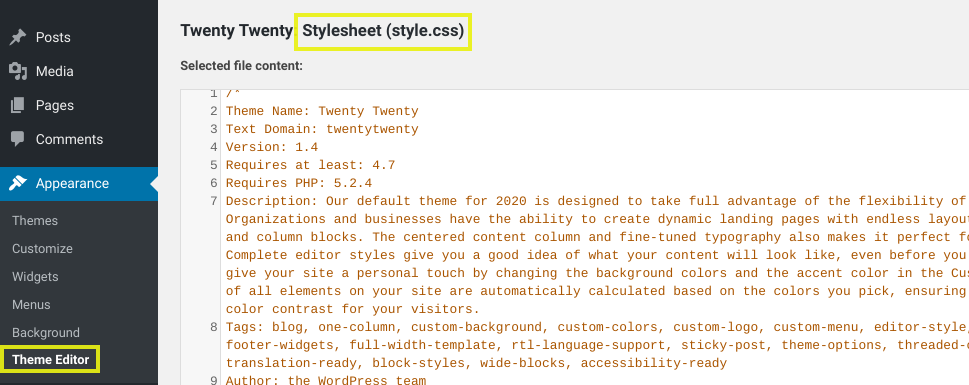
Bu dosyanın Site Başlığı bölümüne kod ekleyebilir veya kaldırabilirsiniz:
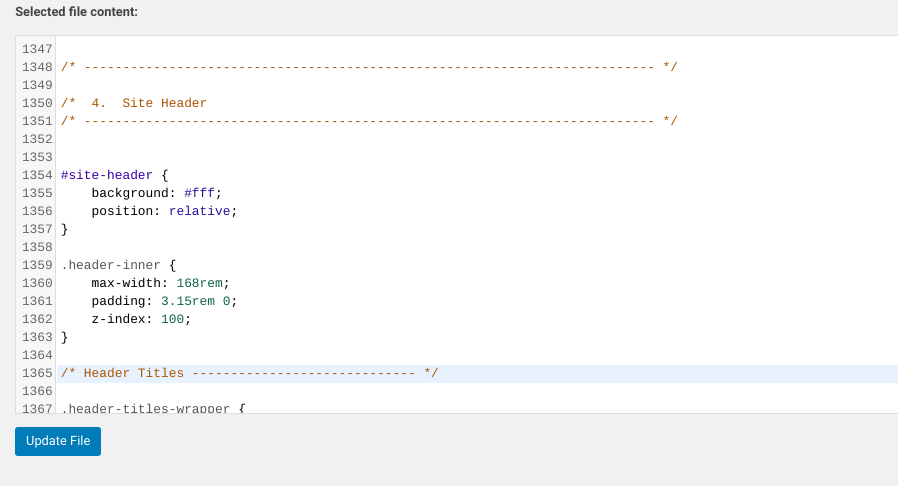
Kullanabileceğiniz komutlar aşağıdakileri içerir ancak bunlarla sınırlı değildir:

- yazı tipi: italik; Bu kod yazı tipi stilini italik olarak değiştirir.
- arka plan donukluğu: 0,5; Bu, arka planın opaklığını değiştirir (0 tamamen şeffaftır ve 1 hiç şeffaf değildir).
- yazı tipi boyutu: 20 piksel; Başlık metninin yazı tipi boyutunu değiştirmek için bunu kullanın (px'i istediğiniz gibi değiştirin).
- dolgu: 20 piksel; Başlığın etrafındaki dolguyu veya boşluğu değiştirmek için bunu kullanabilirsiniz (20'yi istediğiniz gibi değiştirin).
- kenarlık: 20 piksel; Bu, başlığın etrafında bir kenarlık oluşturur.
- kenar rengi: beyaz; Bu, kenarlık rengini beyaza dönüştürür (onaltılı renk de kullanabilirsiniz).
- satır yüksekliği: 20 piksel; Aralığı yazı tipi boyutunuza uyacak şekilde ayarlamak için bunu kullanın; bu, daha büyük bir yazı tipi kullanıyorsanız ve satır sonlarında çakışıyorsa yararlı olabilir.
Yeni kodunuz işe yaramazsa, komutun sonuna padding-left: 0 !important; gibi ! important eklemeyi deneyin. . Bu hala işe yaramazsa başlığınız "header" olarak adlandırılmamış olabilir .
Bazı WordPress temaları bunun yerine "masthead", "inline-header" veya başka etiketler kullanır.
Gerekli olduğunu düşünüyorsanız , başlık.php dosyanızda da değişiklik yapabilirsiniz . Ancak bu kod, stilden ziyade işlevlerle ilgilidir. Başlıklarını özelleştirmek isteyen çoğu kişi, perde arkasında olup bitenlerden çok sitelerinin görünümünü güncellemekle ilgilendiğinden, muhtemelen dikkatinizin çoğunu CSS'ye odaklayacaksınız.
3. WordPress Özel Başlık Eklentisini Kurun
WordPress başlığınızı özelleştirmenin daha kolay bir yolu eklenti kullanmaktır . Sitenizin dosyalarını doğrudan düzenleme konusunda rahat değilseniz bu yöntem önerilir.
Deneyim seviyenize ve yapmak istediğiniz düzenlemelere bağlı olarak çok sayıda araç mevcuttur. Ücretsiz ve popüler bir eklenti Üstbilgi ve Altbilgi Ekle'dir:
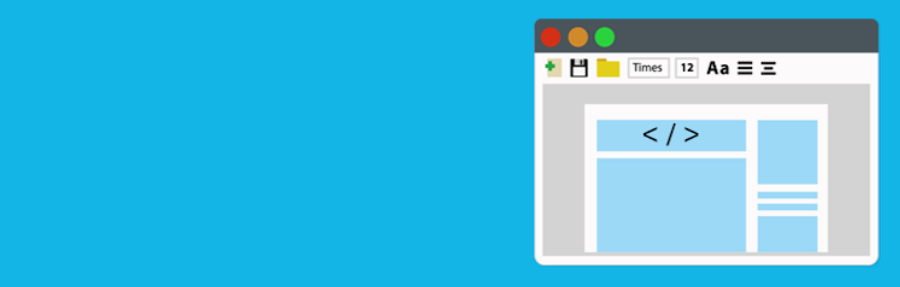
Sitenizde etkinleştirildikten sonra bunu Ayarlar > Üstbilgi ve Altbilgi Ekle altında bulabilirsiniz :
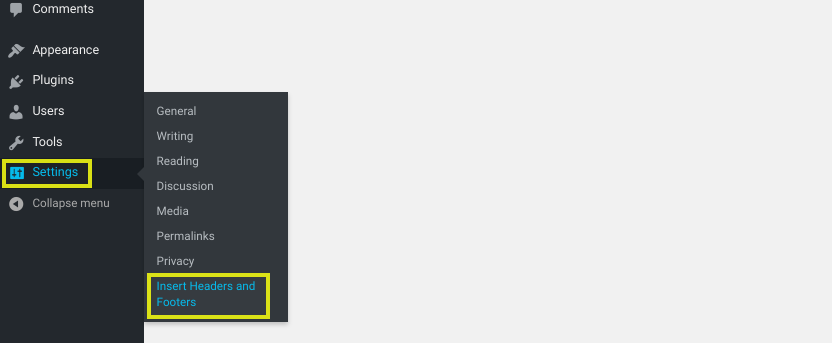
Daha sonra, Başlık bölümünde, başlığınıza eklemek veya başlığınızdan çıkarmak istediğiniz her şey için kod ekleyebilirsiniz :
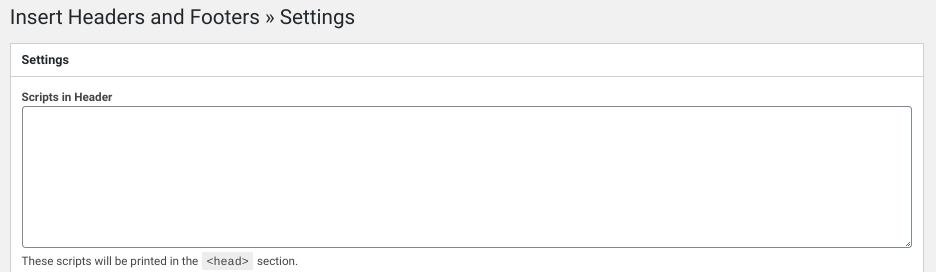
Buraya koyduğunuz komut dosyaları otomatik olarak WordPress sitenizin 'head' etiketine eklenecektir. İşiniz bittiğinde Değişiklikleri kaydet düğmesine tıklayın.
Başka bir seçenek de Popping Kenar Çubukları ve Widget'lar gibi premium özel başlık WordPress eklentisini kullanmaktır:
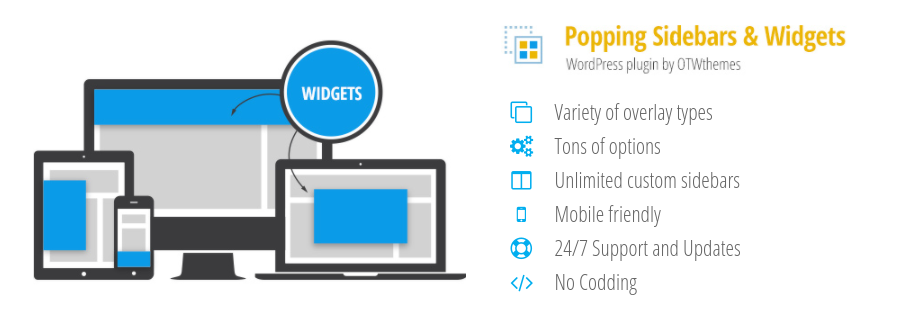
Bu eklenti, başlığınıza ekleyebileceğiniz widget'lar (metin, formlar, sosyal medya simgeleri vb.) oluşturmanıza olanak tanır. Koddan tamamen kaçınmak istiyorsanız bu çözüm ideal olabilir. Ayrıca kenar çubuğu ve alt bilgi alanlarınızı özelleştirmenize de olanak tanır.
Popping Kenar Çubukları ve Widget'lar eklentisini kullanmaya başlamak için OTWthemes web sitesinde bir demoyu önizleyebilirsiniz. Premium eklentiyi satın almadan önce test etmek isterseniz ücretsiz denemeye de kaydolabilirsiniz.
Özel WordPress Başlığı En İyi Uygulamaları
WordPress başlıklarını nasıl özelleştireceğinizi öğrendikten sonra, kendi tasarımınız için kullanmak istediğiniz tasarımı bulmanız gerekecektir. Bundan en iyi şekilde yararlanmak için izleyebileceğiniz birkaç en iyi uygulama ve ipucu vardır:
- Bir illüstrasyon kullanmayı deneyin. Mülayim stok fotoğraflar donuk ve sıkıcı olabilir. Hatta sitenizin genel ve güvenilmez görünmesine bile neden olabilirler. Bu nedenle, başlığınıza biraz yaratıcılık katmak ve onu öne çıkarmak için bir illüstrasyon kullanmayı düşünebilirsiniz.
- Markanıza uygun görselleri seçin. Görselleri ve logoları seçerken sizinle veya işletmenizle ilgili olanları kullanın. Tutarlılık markalaşmanın anahtarıdır. Elbette çiçekler güzeldir ancak çiçekçi değilseniz yanıltıcı olabilirler.
- Mümkün olduğunda kendi görsellerinizi kullanın. Mümkünse kendi özel çalışmalarınızı ve görsellerinizi ekleyin. Bu sanatçılar, tasarımcılar ve fotoğrafçılar için çok basit bir şey. Ancak inşaatçılar, endüstriyel şirketler ve görselliğe daha az önem veren diğer işletmeler bile kendi ürünlerinden birinin görselini yayınlayabilir.
WordPress başlığınızı nasıl özelleştireceğinize dair fikir arıyorsanız, diğer web sitelerinden biraz ilham almanız yardımcı olabilir. Bu 14 Sanatsal WordPress Başlık Tasarımını incelemenizi öneririz.
WordPress Özel Başlıklar Hakkında Sıkça Sorulan Sorular
Umarız bu noktada, WordPress özel başlığını nasıl düzenleyebileceğiniz veya oluşturabileceğiniz konusunda sağlam bir kavrayışa sahipsiniz. Ancak hâlâ burada ele almak istediğimiz bazı SSS'ler var.
Çoğu WordPress teması yalnızca web sitesi başlığını ve sloganını Özelleştiriciden değiştirmenize olanak tanır. Ancak WordPress özel başlığınıza daha fazla metin eklemek istiyorsanız bunuhead.phpdosyanızı düzenleyerek yapabilirsiniz.
Örneğin, WordPress başlığınıza bir metin kutusu ekleyecek olan aşağıdaki kodu dosyanıza ekleyebilirsiniz:
<div class = "özel başlık">
<div class = "özel-başlık-medya">
<?php the_custom_header_markup(); ?>
</div>
<div class="custom_textbox">
<div class="custom_textbox_content"><p>Burası başlık metninizi koyabileceğiniz yerdir.</p></div>
</div>
Bu yazıda tartıştığımız gibi, başlık.php dosyasını Tema Düzenleyici aracılığıyla doğrudan kontrol panelinizden düzenleyebilirsiniz. Tema dosyalarınızı düzenlemeden metin eklemek istiyorsanız, Insert Headers and Footers veya Popping Sidebars & Widgets (daha önce tanıttığımız) gibi bir eklenti kullanabilirsiniz.
WordPress'teki birçok varsayılan tema, Özelleştirici aracılığıyla kendi WordPress başlık resminizi yüklemenize olanak tanır. Ancak temanız bu seçeneği sunmuyorsa veya her web sayfası için farklı bir başlık görseli kullanmak istiyorsanız Unique Headers veya WP Header Images gibi bir eklenti de kullanabilirsiniz.
Bu eklentiler, her web sayfasına kendi WordPress özel başlık görsellerinizi eklemenizi sağlar. Ayrıca blog gönderileri, özel gönderi türleri ve hatta WooCommerce ürünleri için özel başlık görselleri de ekleyebilirler.
Kapanış
Hiçbir iki WordPress başlığı aynı olmasa da hepsi benzer bir amaca hizmet eder. Etkili başlıklar ziyaretçilere sitenizin neyle ilgili olduğunu gösterir ve olumlu bir ilk izlenim bırakır. Bu nedenle, sizinkini belirli hedeflerinize ve markanıza uyacak şekilde özelleştirmenizi öneririz.
Bu yazıda tartıştığımız gibi, WordPress özel başlığı oluşturmak için kullanabileceğiniz üç ana yöntem vardır:
- Yeni başlayanlar için uygun bir seçenek olan ve herhangi bir kodlama gerektirmeyen Özelleştirici'yi kullanın.
- Daha fazla kontrol sunan ancak CSS ve PHP becerileri gerektiren WordPress temanızın başlık kodunu düzenleyin .
- Üstbilgi ve Altbilgi Ekle, Kenar Çubuklarını ve Widget'ları Etkinleştirme veya WP Üstbilgi Resimleri gibi bir WordPress başlık eklentisi yükleyin.
WordPress başlığınızı özelleştirmek , görünümünü ve kullanılabilirliğini artırmanıza yardımcı olabilir. Ancak ne kadar çok siteniz varsa bu iş o kadar sıkıcı olur. WP Buffs'ta site yönetimini, bakımı ve özelleştirmeleri oldukça kolaylaştırabilen Bakım Planları ve beyaz etiket çözümleri sunuyoruz. Bugün onlara göz atın!
Geri bildiriminizi vermek veya sohbete katılmak mı istiyorsunuz? Yorumlarınızı Twitter'a ekleyin.
